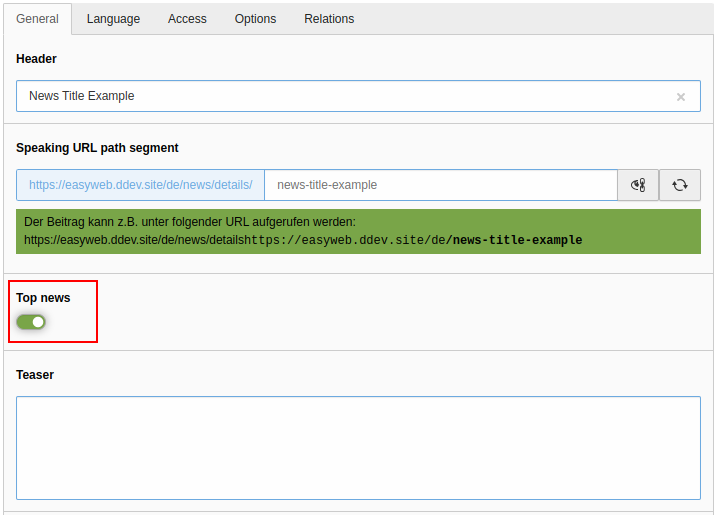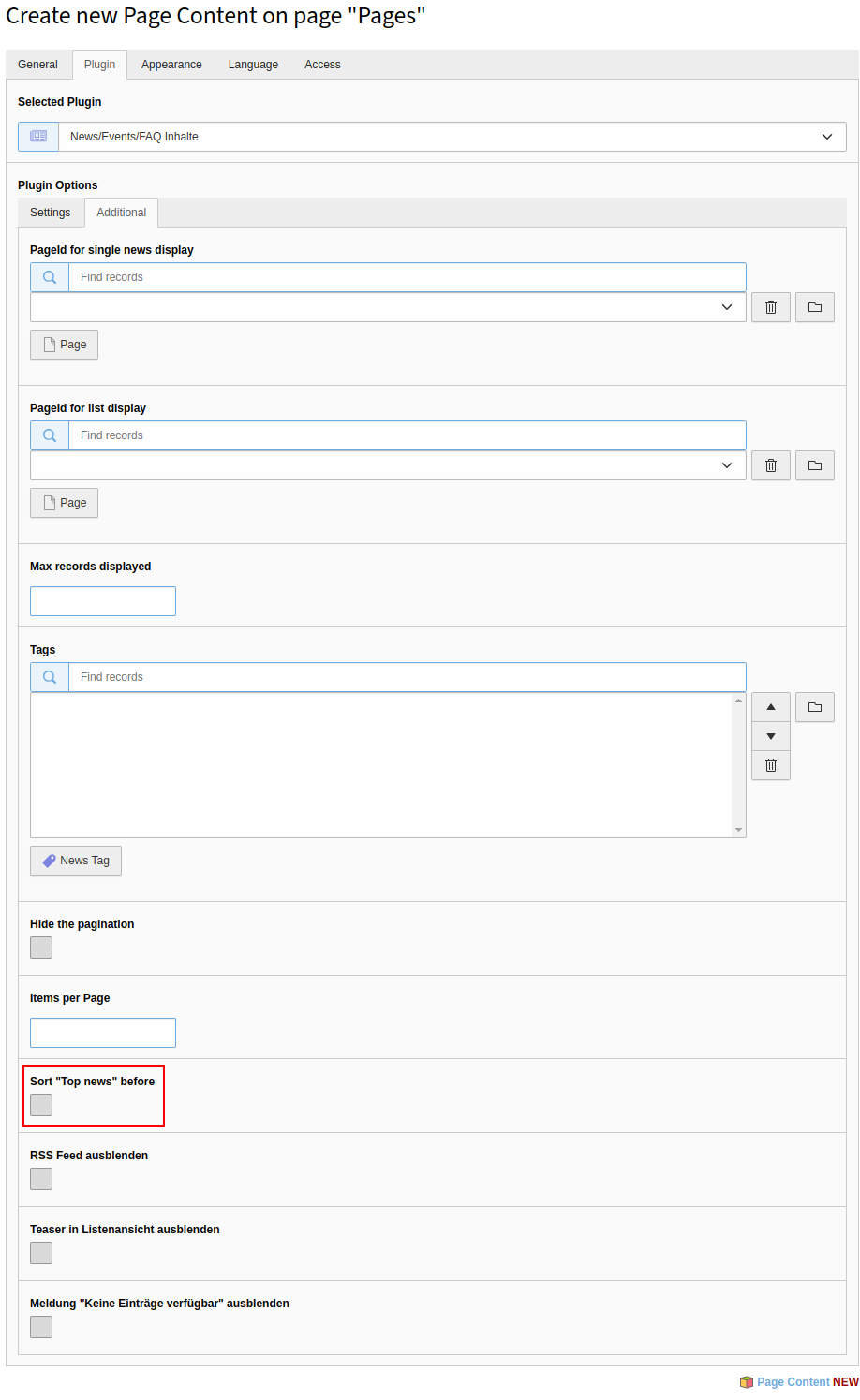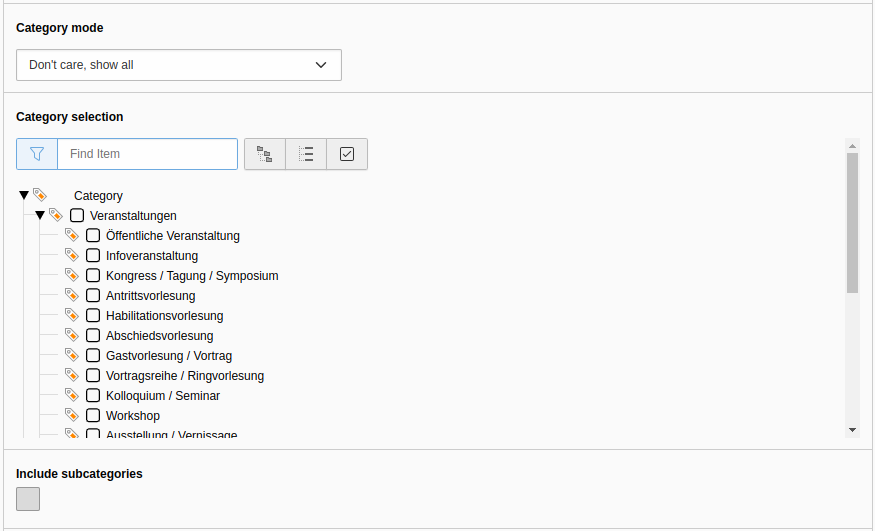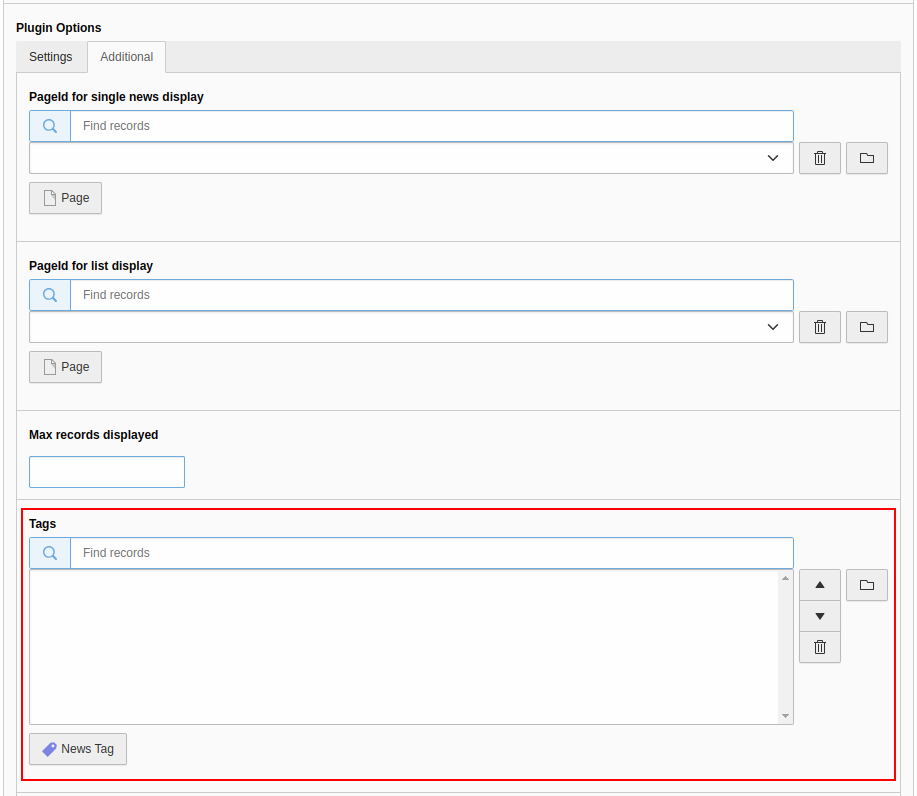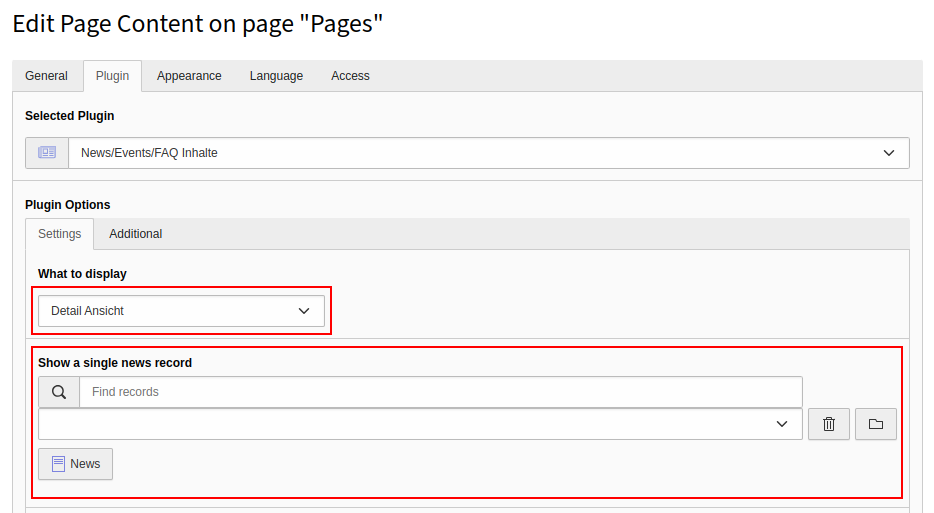Zusätzliche News- und Event-Konfigurationen
Um die Top-Nachricht zuoberst in der Listenansicht anzuzeigen, müssen Sie dies bei der entsprechenden Seite anpassen. Wählen sie die Seite aus, auf der Sie die Listenansicht anpassen möchten, oder erstellen Sie eine neue Seite mit einem Plugin News/Events/FAQ Inhalte.
Bearbeiten Sie das Plugin und aktivieren Sie im Reiter Weitere Einstellungen die Option "Top-Nachrichten" oberhalb.
Wir empfehlen die "Top-Nachrichten" Option nur bei unbegrenzten Listen zu verwenden. Sonst kann es vorkommen, dass neuere Nachrichten, die nicht als Top News gekennzeichnet sind, nicht angezeigt werden.
Weiter empfehlen wir, die "Top-Nachrichten" Kennzeichnung regelmässig zu aktualisieren, um zu verhindern, dass alte "Top-Nachrichten" zuoberst angezeigt werden.
Listenansicht nach Kategorien filtern
Standardmässig werden in der Listenansicht alle Beiträge angezeigt, egal welche Kategorie dem Beitrag zugewiesen wurde. Es ist möglich, die Listenansicht nach Kategorien zu filtern, wodurch nur noch Beiträge angezeigt werden, die diese Kategorie haben.
Wenn Sie eine Listenansicht für eine spezielle Kategorie erstellen möchten, müssen sie folgende Konfiguration vornehmen:
Wählen Sie die gewünschte Seite aus, auf der Sie die Listenansicht anpassen möchten oder erstellen eine neue Seite mit dem entsprechenden Plugin.
Bearbeiten Sie das Plugin und wählen Sie im Reiter Einstellungen unter Kategoriemodus den gewünschten Modus aus.
- Nicht berücksichtigen, alle Nachrichten anzeigen: Es werden alle News/Events dargestellt, unabhägig davon welche Kategorien oder Unterkategorien sie aufweisen. Die Auswahl unter Kategorie-Auswahl wird dabei ignoriert.
- Zeige Nachrichten mit den ausgewählten Kategorien (ODER): Es werden nur News/Events dargestellt, welche wenigstens einer Kategorie bzw. Unterkategorie zugewiesen wurden
- Zeige Nachrichten mit den ausgewählten Kategorien (UND): Es werden nur News/Events angezeigt, welche allen der unten selektierten Kategorien/ Unterkategorien zugewiesen wurden.
- Zeige KEINE Nachrichten mit den ausgewählten Kategorien (ODER): News/Events welche mindestens einer der unten selektierten Kategorie/ Unterkategorie zugewiesen wurden werden nicht dargestellt.
- Zeige KEINE Nachrichten mit den ausgewählten Kategorien (UND): Zeige KEINE News/Events aus den ausgewählten Kategorien.
Unter Kategorie-Auswahl können Sie die entsprechenden Kategorien auswählen.
Listenansicht nach Tags filtern
Mit Tags haben Sie die Möglichkeit, Beiträge durch frei erstellbare Schlagworte zu kategorisieren. Beim Erzeugen einer Ansicht können Sie Tags analog zu Kategorien verwenden. Auch eine gleichzeitige Verwendung von Kategorien und Tags ist möglich.
Möchten Sie einen Tag einem Beitrag zuweisen, so editieren Sie den entsprechenden Beitrag im Modul News/Events/FAQ wie hier beschrieben.
Wenn Sie eine Listenansicht nach einem speziellen Tag filtern möchten, müssen Sie folgende Konfiguration vornehmen: Bearbeiten Sie das entsprechende Plugin und wählen Sie im Reiter Plug-In den Reiter Weitere Einstellungen aus. Im Bereich Schlagworte können Sie die gewünschten Tags finden, indem Sie wie gewohnt im Suchfeld Datensätze suchen den Namen des Tags beginnen einzutippen. Zur Auswahl klicken Sie das entsprechende Suchergebnis an und Speichern Sie das Plugin.
Tags im Frontend anzeigen
Tags werden im Frontend standardmässig ausgeblendet, sind also für die Nutzer ihrer Website nicht sichtbar. Schauen Sie sich die Anleitung für Tags an, um Tags im Frontend anzuzeigen.
Archiv-Seite für Events erstellen
Um auf einer Seite eine Liste der vergangenen Events auszugeben, müssen Sie ein neues News Plugin erstellen oder ein bestehendes Bearbeiten. Am einfachsten verwenden Sie dafür eine Vorlage aus dem Ordner Templates
Wählen Sie im News Plugin den Reiter Plug-In aus. Es müssen folgende Optionen konfiguriert werden:
- Anzeigemodus: Wählen Sie unter Events die gewünschte Vorlage Archiv Listenansicht, Archiv Listenansicht mit Bild oder Archiv Kurzliste aus
- Ausgangspunkt: Wählen Sie den Ordner aus, woraus die Events geladen werden sollen.
- Im Register Additonal muss unter Seiten-ID für Einzelnachrichten-Ansicht eine Detail-Seite hinterlegt werden, die geöffnet wird wenn eine Event angeklickt wird
Einzelner Beitrag anzeigen
Es gibt die Möglichkeit eine einzelne Beiträge auf der Website zu platzieren.
Um einen Beitrag zu platzieren, müssen Sie als erstes ein Plugin erstellen oder ein bestehendes Bearbeiten. Wählen Sie im Plugin den Reiter Plug-In aus. Es müssen folgende Optionen konfiguriert werden:
- Anzeigemodus: Wählen Sie die Vorlage Detail Ansicht aus; Falls nocht nicht ausgewählt, muss dies bestätigt werden
- Einzelne Nachricht anzeigen: Klicken Sie auf den Button Artikel und wählen Sie im Seitenbaum den Ordner News oder Events aus. Jetzt können Sie den gewünschte n Beitrag, den Sie anzeigen möchten, auswählen. Sie können den Beitrag auch mittels Textsuche finden.
Zeit bei News einblenden
Für News-Beiträge kann im Plugin durch die Einstellung Zeit anzeigen (zusätzlich zum Datum) festgelegt werden, ob im Frontend hinter dem Datum die Zeit angezeigt werden soll.